सहमत हों या नहीं, लेकिन iPhone निश्चित रूप से एक शानदार डिवाइस है! जैसा कि आप iPhone के सेटिंग टैब में गहराई से खोजते हैं, आपको कुछ उपयोगी सुविधाएँ मिलेंगी जो आपके अनुभव को बढ़ाएँगी। ठीक है, आईओएस में ऐसा ही एक छिपा हुआ रत्न है "डिस्प्ले आवास" जो आपके डिवाइस की रंग फ़िल्टर सेटिंग्स को आसानी से पढ़ने के लिए प्रबंधित करता है।
आप अपने iPhone और iPad पर प्रदर्शन आवास सुविधा का उपयोग अपनी स्क्रीन पर रंग फ़िल्टर स्तरों को बदलने, अपनी स्क्रीन पर सफेद चमक और जीवंत रंगों को कम करने के लिए कर सकते हैं। यहां तक कि यह आपको विशेष रूप से कलर ब्लाइंडनेस वाले व्यक्तियों की मदद करने के उद्देश्य से कलर फिल्टर को सशक्त बनाने की अनुमति देता है।
जरूर पढ़ें: अपने बच्चों के iPhone पर माता-पिता का नियंत्रण स्थापित करने के लिए 5 त्वरित टिप्स
आइए देखें कि कैसे हम सुखद प्रदर्शन के लिए iPhone/iPad में रंग फ़िल्टर सक्षम कर सकते हैं!
iPhone या iPad पर प्रदर्शन आवास कैसे समायोजित करें
यहां वे त्वरित चरण दिए गए हैं जिनका पालन आपको अपने iOS डिवाइस पर रंग फ़िल्टर स्तरों को प्रबंधित करने के लिए करना होगा।
- सेटिंग> सामान्य> एक्सेसिबिलिटी> प्रदर्शन आवास पर जाएं। यहां आपको अपने आईओएस डिवाइस की रंग संबंधी सभी सेटिंग्स मिल जाएंगी।
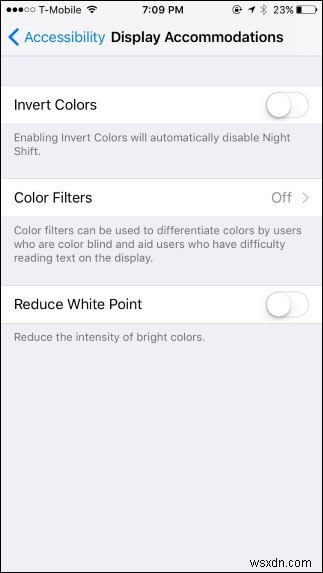
- सबसे पहले, आपको स्क्रीन पर “रंग पलटें” विकल्प दिखाई देगा। उलटा रंग विकल्प मूल रूप से आईफोन डिस्प्ले को विशेष रूप से रात के समय पढ़ने के लिए आसान बनाने के लिए उपयोग किया जाता है। एक बार जब आप स्विच को चालू करते हैं तो रंग अपने आप फ्लिप हो जाएंगे जैसे सफेद काला और काला सफेद में बदल जाएगा।
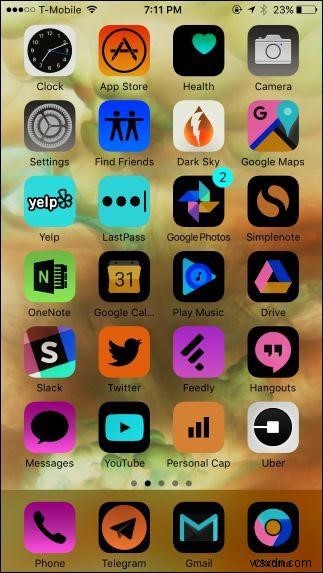
- डिस्प्ले एकोमोडेशन स्क्रीन पर हमने जो दूसरा विकल्प देखा, वह था "कलर फिल्टर्स"। यह आपको विशेष रूप से कलर ब्लाइंडनेस वाले लोगों के लिए डिज़ाइन किए गए विभिन्न रंग फ़िल्टर को सक्षम करने की अनुमति देता है। जैसे ही आप "कलर फिल्टर" विकल्प पर टैप करते हैं, आप एक अलग स्क्रीन पर चले जाएंगे। यहां "कलर फिल्टर" स्लाइडर को सक्षम करें और यह देखने के लिए एक विकल्प चुनें कि आपके iPhone की स्क्रीन कैसी दिखती है।
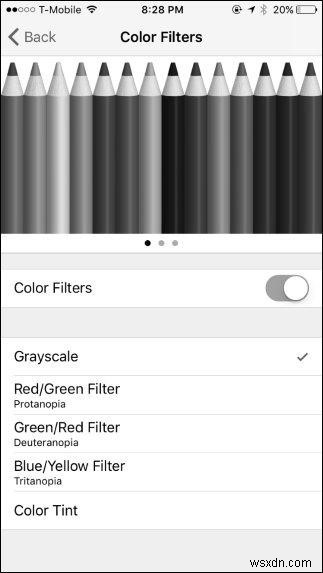
- अंत में, डिस्प्ले आवास सेटिंग में "रिड्यूस व्हाइट पॉइंट" विकल्प आता है। "रिड्यूस व्हाइट पॉइंट" सफेद घटकों को बनाता है और शानदार रंग मंद दिखाई देते हैं। एक बार जब आप इस सुविधा को चालू कर देते हैं तो आपको एक स्लाइडर मिलेगा जो चमकीले रंगों की तीव्रता को कम कर सकता है", और आप इसे अपनी पसंद के अनुसार समायोजित कर सकते हैं।
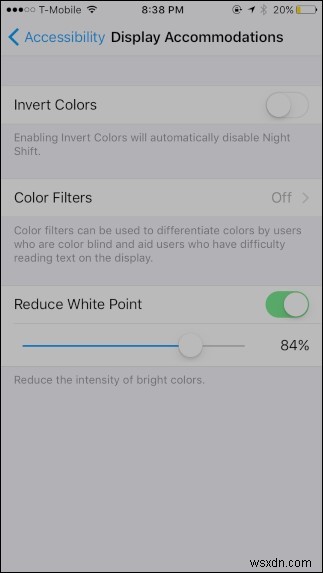
यह काफी उपयोगी फीचर है और उन लोगों के लिए मददगार है, जिन्हें डिवाइस पर चमकीले रंगों को पढ़ने में परेशानी होती है।
जरूर पढ़ें: आपके iPhone की बैटरी लाइफ को बेहतर बनाने के लिए टिप्स और बदलाव, स्पष्ट रूप से!
iPhone पर प्रदर्शन आवास के लिए एक कस्टम शॉर्टकट कैसे जोड़ें
यदि आप कभी-कभी इन सुविधाओं का उपयोग करना चाहते हैं, तो यह कोई बड़ी बात नहीं है! लेकिन क्या होगा अगर आप इन सुविधाओं को नियमित रूप से एक्सेस करना चाहते हैं? आप निश्चित रूप से सेटिंग्स पर वापस नहीं जाएंगे और हर बार एक ही कठिन प्रक्रिया का पालन करेंगे? ठीक है, आराम करें क्योंकि हमारे पास समाधान है!
आप एक कस्टम शॉर्टकट जोड़ सकते हैं ताकि प्रदर्शन आवास सेटिंग्स को तुरंत सक्षम किया जा सके। यहां बताया गया है कि यह कैसे काम करता है!
- सेटिंग पर जाएं> सामान्य> एक्सेसिबिलिटी> एक्सेसिबिलिटी शॉर्टकट। यहां आप कोई भी विकल्प चुन सकते हैं जिसके लिए आप आसान पहुंच के लिए एक कस्टम शॉर्टकट बनाना चाहते हैं।
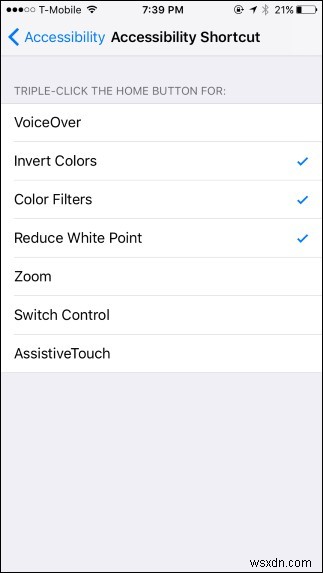
- अब एक बार जब आप होम बटन पर ट्रिपल-क्लिक करते हैं, तो आपको या तो विकल्पों का एक मेनू दिखाई देगा (जिन्हें आपने सूची में चेक किया था) ताकि आप उन्हें सीधे होम पेज से एक्सेस कर सकें।
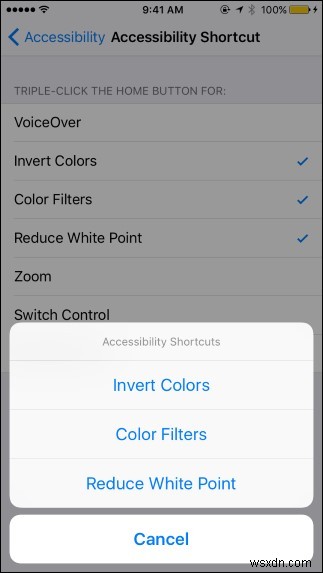
P.S . इन चरणों को आगे बढ़ाने से पहले सुनिश्चित करें कि iPhone की गाइडेड एक्सेस सुविधा अक्षम है। ऐसा करने के लिए सेटिंग्स> सामान्य> एक्सेसिबिलिटी> गाइडेड एक्सेस पर जाएं और स्विच ऑफ को चालू करें।
जरूर पढ़ें: iPhone वीडियो को प्रो की तरह शूट करने के लिए 7 टिप्स
तो दोस्तों, क्या आप अपने iPhone के इस अद्भुत छिपे हुए फीचर के बारे में जानते हैं? यदि आप ऐसी कोई विशेषता जानते हैं तो कृपया बेझिझक टिप्पणी करें क्योंकि हमें उन्हें पढ़ना अच्छा लगता है।
